Photoshop制作逼真的透明瓶装牛奶
摘要:瓶子的材质是塑料的,透明感较强,绘制之前可以找一些实物图参考一下,尽量多分解一下构成,找出质感、立体感及高光等的刻画方法。最终效果1、先用钢...
瓶子的材质是塑料的,透明感较强,绘制之前可以找一些实物图参考一下,尽量多分解一下构成,找出质感、立体感及高光等的刻画方法。
最终效果

1、先用钢笔工具勾出轮廓。
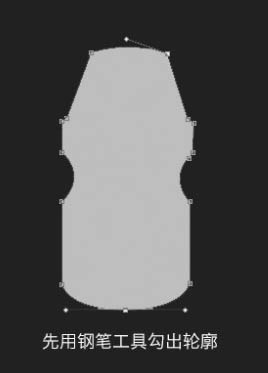
2、液体颜色:#c59b77。
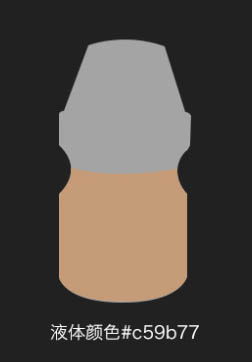
3、喝了半瓶的液体部分要增加一些模糊。
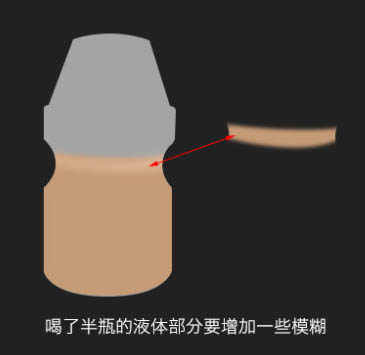
4、开始上高光:
高光的分解,先用钢笔工具勾出形体,然后模糊的部分用高斯模糊 + 动感模糊。
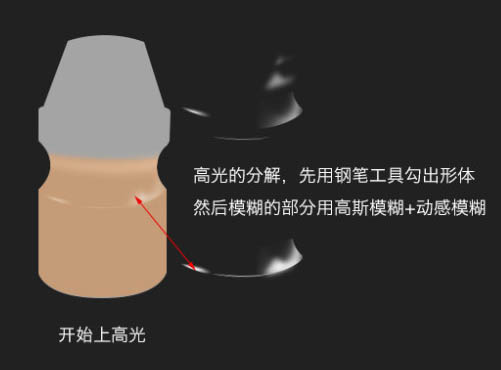
5、继续添加,钢笔工具勾好 + 动感 + 高斯模糊。

6、加上渐变效果,这样圆的立体感就出来了。

7、钢笔工具勾出来,其实我字体是随便找了一个,变形的。

8、瓶身的最后一步,加上液体留下的气泡和塑料瓶合成的一条结合缝。

9、绘制瓶身的凸起,先用钢笔工具勾出轮廓,内发光:#ffffff。
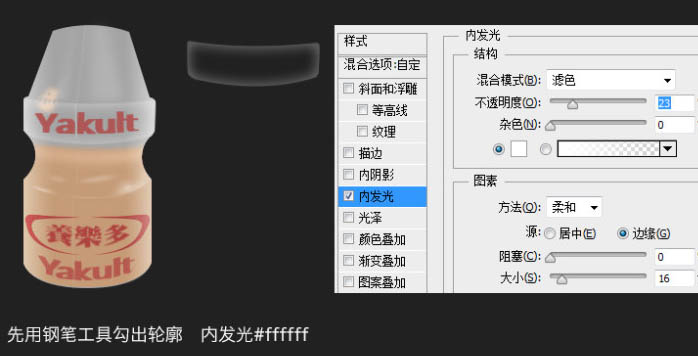
10、材质如果被力挤压就是出现白色痕迹,所以比较棱角的地方可以增加白色高光来凸显痕迹。
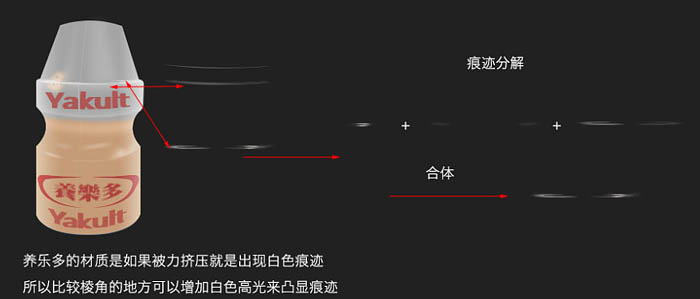
11、绘制锡箔盖子。
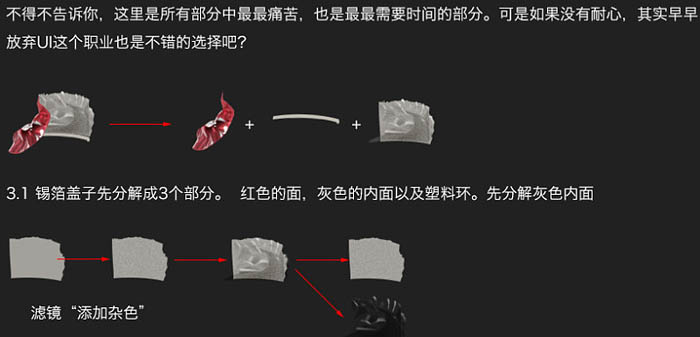
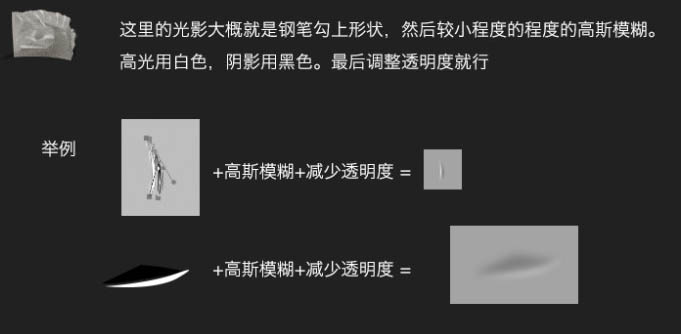
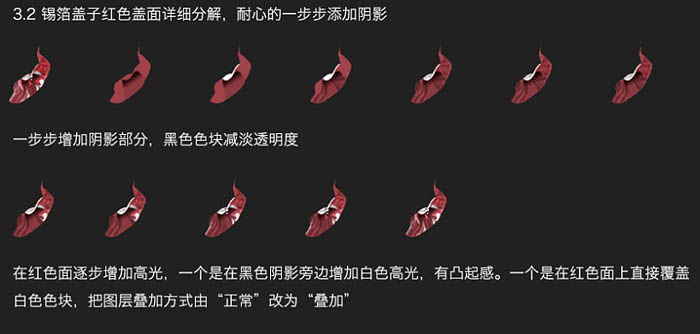
12、最后增加一些投影和阴影。

13、复制所有图层合并成一个,选择水平翻转 + 高斯模糊 + 减少透明度,得到倒影,钢笔工具勾一形状 + 高斯模糊得到投影。合成,得到最终效果。

【Photoshop制作逼真的透明瓶装牛奶】相关文章:
